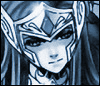bonjour voila j 'ai telecharger un jeu pc qui me tenait a coeur mais une fois terminer le fichier du jeu et comme cela "non du jeu ".rar donc jaimerais savoir s'il faut le dezipper et le graver , ou le dezipper et lui mettre .iso a la fin ou faire autre chose ? merci de vos conseil
ensuite j ai une seconde question mon jeu fait 1.227 go donc je pense qu'il faut le mettre sur un dvd mais si ce n est pas cela seras surement sur deux cd mais comment faire ?
merci d avance de vos conseil et de votre aide
Page 1 sur 1
Débutant pour gravure pc[résolu] je suis nul
Posté jeudi 31 mai 2007 à 20:06 (#2)

Bon je suis pas sur que le topic reste ouvert, mais je repond quand meme...
Alors ca depend ce que tu as dans ton rar: si c'est une image disque, tu peux graver l'image et normalement ca devrait marcher. L'autre technique si tu as de la place sur ton dur, c'est apres avoir dezippé le fichier, monter l'image disque dans un lecteur virtuel (daemon tool par exemple, mais alcohool 120% le fait aussi en plus de la gravure). C'est plus pratique je trouve, mais ca prend enormement de place...
Par contre si ce n'est pas un fichier image dans ton rar, je ne sais pas...
Alors ca depend ce que tu as dans ton rar: si c'est une image disque, tu peux graver l'image et normalement ca devrait marcher. L'autre technique si tu as de la place sur ton dur, c'est apres avoir dezippé le fichier, monter l'image disque dans un lecteur virtuel (daemon tool par exemple, mais alcohool 120% le fait aussi en plus de la gravure). C'est plus pratique je trouve, mais ca prend enormement de place...
Par contre si ce n'est pas un fichier image dans ton rar, je ne sais pas...

Posté jeudi 31 mai 2007 à 20:07 (#3)

Précise ce qu'il y a dans le rar. ;)
Par contre ne modifie aucune extension, c'est pas ça qui va arranger les choses.
Par contre ne modifie aucune extension, c'est pas ça qui va arranger les choses.
Posté jeudi 31 mai 2007 à 20:13 (#4)

je viens d essayer de l ouvrir avec 7-zip est cela me dit :
"nom du jeu " is not supported archive
"nom du jeu " is not supported archive
Posté jeudi 31 mai 2007 à 20:27 (#6)

alors voila le fichier etant dezipper je vais citer les different fichier
-sh2_disc1.mdf
-sh2_disc1.mds
-sh2_disc2.mdf
-sh2_disc2.mds
-alcohol120_trail_1_9_5_2802
-sh2_disc1.mdf
-sh2_disc1.mds
-sh2_disc2.mdf
-sh2_disc2.mds
-alcohol120_trail_1_9_5_2802
Posté jeudi 31 mai 2007 à 20:49 (#7)

Ce sont des images Alcohol120%, à graver avec ce logiciel donc.
Tu es bon pour deux CD.
Tu es bon pour deux CD.
Posté jeudi 31 mai 2007 à 20:52 (#8)

merci donc je grave juste sa :
-sh2_disc1.mdf
-sh2_disc1.mds
-sh2_disc2.mdf
-sh2_disc2.mds
avec le logiciel fournit et je suppose le 1 avec le 1 et le 2 avec le 2 et rien de plus apres ? mais lorsque je commence a le grave seul les fichiers mds sont possible , les mdf n apparaisse pas.
comment faire pour mettre ou faut il mettre les mds et les mdf ensemble sur le meme cd ?
-sh2_disc1.mdf
-sh2_disc1.mds
-sh2_disc2.mdf
-sh2_disc2.mds
avec le logiciel fournit et je suppose le 1 avec le 1 et le 2 avec le 2 et rien de plus apres ? mais lorsque je commence a le grave seul les fichiers mds sont possible , les mdf n apparaisse pas.
comment faire pour mettre ou faut il mettre les mds et les mdf ensemble sur le meme cd ?
Posté jeudi 31 mai 2007 à 21:29 (#9)

Grave le mds, le mdf est important mais ce n'est pas lui que tu graves (il doit faire quelques Ko, pas plus). ;)
Posté jeudi 31 mai 2007 à 21:31 (#10)

merci beaucoup de ton aide Tomtom mais il sert a quoii alors le mdf si je le grave pas?
Posté jeudi 31 mai 2007 à 21:44 (#11)

 nico-kun, le 31/05/2007 à 22:31, dit :
nico-kun, le 31/05/2007 à 22:31, dit :
merci beaucoup de ton aide Tomtom mais il sert a quoii alors le mdf si je le grave pas?
on va faire plus simple ^^"
Citation
Comment graver une image avec Alcohol 120 % ?

Voici l'écran d'assistant de gravure.
Sélectionner le fichier image que vous voulez graver : L'espace texte vous permet d'inscrire la ligne de commande complète ou se situe l'image. Si vous ne le savez pas, ou si tout simplement vous préférez procéder plus simplement, cliquez sur parcourir et chercher votre image.
Le type de CD : Représente le format de l'image.
Chemin : Il s'agit du chemin ou est stockée l'image.
Nom : Il s'agit du nom de l'image ainsi que du fichier supplémentaire.
Taile : Donne la taille du fichier en mégaoctets.
Session : Représente le nombre de session(s) que contient le CD en question.
Piste : Représente le nombre de piste(s) que contient le CD en question.
Session 01 : Donne des précision sur la ou les sessions que contient le CD. Tout d'abord le mode de gravure qui a été utilisé pour graver le CD, dont les données sont maintenant présentes dans le fichier image.
* Le mode 1
Ce mode été anciennement utilisé. Il permet entre autres d'activer le protocole de la correction d'erreurs, mais il diminue légèrement l'espace disponible sur le CD, et ralentit la lecture des données par rapport à l'autre mode. A utiliser si vous souhaitez utilisé le CD gravé sur des anciennes machines, tels les 386 ou 486 25 et 33 Mhz !
* Le mode 2
Beaucoup plus performant que le premier, celui ci permet de désactiver la correction d'erreurs (et au passage d'enrayer certains systèmes anti-copies !) et de rendre plus rapidement les données lisibles sur un lecteur de CD récents.
Donne des informations sur la place que va occuper le disque (en secteurs, puis en mégaoctets) et l'adresse de départ.
Effacer le fichier image après la gravure : Permet d'effacer le fichier image lorsque vous aurez gravé le fichier image.
Lorsque vous serez prêt(e), cliquez sur Suivant.

L'écran suivant concerne les options de gravure.
Graveur de CD/DVD
Graveur de CD/DVD : Le menu qui s'offre à vous vous permet de sélectionner le graveur qui va se charger de graver le fichier image sur un CD vierge.
Vitesse d'écriture : Vous permet de sélectionnez une vitesse de gravure. Sélectionnez "Maximum" pour le graveur utilise la vitesse de gravure la plus haute possible (pour lui).
Le bouton Information : Vous permet de visualiser les compétences et les caractéristiques de votre graveur.
Utiliser plusieurs graveurs de CD/DVD : Vous permet d'utiliser plusieurs graveurs en même temps, pour faciliter la duplication. Cette option n'est pas disponible, comme dans ce cas là, si vous ne disposez que d'un seul graveur.
Options d'écriture
Méthode d'écriture : Vous permet de sélectionner le mode de gravure.
DAO/SAO (Disc-At-Once / Session-At-Once) : Vous permet de graver les données en mode DAO, c'est à dire en disque entier, sans interruption du laser. Ce mode est utilisé par les logiciels de gravure classiques. Le SAO permet de graver une session sans interruption.
RAW SAO (Session-At-Once brut) : Permet de lancer le processus de gravure en enlevant les codes de corrections d'erreurs, et ainsi permettre la gravure de données volontairement erronées afin de protéger le disque contre la copie. Le mode Session-At-Once RAW ne doit être utilisé que si le mode RAW SAO+SUB et DAO RAW ne sont pas disponible.
RAW SAO + SUB (Session-At-Once brut + subcodes-channels) : Permet de lancer le processus de gravure en enlevant les codes de corrections d'erreurs, et ainsi permettre la gravure de données volontairement erronées afin de protéger le disque contre la copie ainsi que d'inscrire les données contenues dans les subcodes-channels du CD original (si vous avez sélectionner l'option Lecture des subcodes-channels lors de l'extraction). Ce mode doit être utilise si le mode DAO RAW n'est pas disponible.
RAW DAO (Disc-At-Once brut) : Permet de graver l'image complètement comme elle a été extraite. C'est le meilleur mode de gravure du logiciel, car il permet de passer outre presque tous les systèmes anti-copies du marché.

Les options Graver et Simulation : Permet de simuler le processus de gravure avant la vrai gravure.
Utiliser une technologie de type Buffer Underrun : Permet d'activer le système anti-rupture du graveur, si celui ci en possède un.
Ne pas fermer la dernière session : Permet de laisser le disque ouvert, accessible alors à une gravure ultérieure.
Outrepasser les erreurs EFM : Permet d'ignorer les erreurs de code. Vous devez activez cette option si vous voulez copier le CD qui est protégé contre un certain système anti-copie.
Corriger les données subcodes-channels : Permet de corrgier automatiquement les erreurs contenues dans les mémoires additionnelles. Dans ce mode de gravure, les données seront automatiquement corrigées. Dans d'autres modes, comme le DAO-RAW, les subcodes-channels seront inscrit comme l'original.
Type de données : Cette option vous permet de paramétrer la lecture du CD, pour que le logiciel sache de quelle protection il s'agit. Pour détecter les protections sur le CD, vous pouvez télécharger Clony XXL en français sur le site de l'éditeur.
Lorsque vous êtes prêt(e), cliquez sur Démarrer.

Voici l'écran d'assistant de gravure.
Sélectionner le fichier image que vous voulez graver : L'espace texte vous permet d'inscrire la ligne de commande complète ou se situe l'image. Si vous ne le savez pas, ou si tout simplement vous préférez procéder plus simplement, cliquez sur parcourir et chercher votre image.
Le type de CD : Représente le format de l'image.
Chemin : Il s'agit du chemin ou est stockée l'image.
Nom : Il s'agit du nom de l'image ainsi que du fichier supplémentaire.
Taile : Donne la taille du fichier en mégaoctets.
Session : Représente le nombre de session(s) que contient le CD en question.
Piste : Représente le nombre de piste(s) que contient le CD en question.
Session 01 : Donne des précision sur la ou les sessions que contient le CD. Tout d'abord le mode de gravure qui a été utilisé pour graver le CD, dont les données sont maintenant présentes dans le fichier image.
* Le mode 1
Ce mode été anciennement utilisé. Il permet entre autres d'activer le protocole de la correction d'erreurs, mais il diminue légèrement l'espace disponible sur le CD, et ralentit la lecture des données par rapport à l'autre mode. A utiliser si vous souhaitez utilisé le CD gravé sur des anciennes machines, tels les 386 ou 486 25 et 33 Mhz !
* Le mode 2
Beaucoup plus performant que le premier, celui ci permet de désactiver la correction d'erreurs (et au passage d'enrayer certains systèmes anti-copies !) et de rendre plus rapidement les données lisibles sur un lecteur de CD récents.
Donne des informations sur la place que va occuper le disque (en secteurs, puis en mégaoctets) et l'adresse de départ.
Effacer le fichier image après la gravure : Permet d'effacer le fichier image lorsque vous aurez gravé le fichier image.
Lorsque vous serez prêt(e), cliquez sur Suivant.

L'écran suivant concerne les options de gravure.
Graveur de CD/DVD
Graveur de CD/DVD : Le menu qui s'offre à vous vous permet de sélectionner le graveur qui va se charger de graver le fichier image sur un CD vierge.
Vitesse d'écriture : Vous permet de sélectionnez une vitesse de gravure. Sélectionnez "Maximum" pour le graveur utilise la vitesse de gravure la plus haute possible (pour lui).
Le bouton Information : Vous permet de visualiser les compétences et les caractéristiques de votre graveur.
Utiliser plusieurs graveurs de CD/DVD : Vous permet d'utiliser plusieurs graveurs en même temps, pour faciliter la duplication. Cette option n'est pas disponible, comme dans ce cas là, si vous ne disposez que d'un seul graveur.
Options d'écriture
Méthode d'écriture : Vous permet de sélectionner le mode de gravure.
DAO/SAO (Disc-At-Once / Session-At-Once) : Vous permet de graver les données en mode DAO, c'est à dire en disque entier, sans interruption du laser. Ce mode est utilisé par les logiciels de gravure classiques. Le SAO permet de graver une session sans interruption.
RAW SAO (Session-At-Once brut) : Permet de lancer le processus de gravure en enlevant les codes de corrections d'erreurs, et ainsi permettre la gravure de données volontairement erronées afin de protéger le disque contre la copie. Le mode Session-At-Once RAW ne doit être utilisé que si le mode RAW SAO+SUB et DAO RAW ne sont pas disponible.
RAW SAO + SUB (Session-At-Once brut + subcodes-channels) : Permet de lancer le processus de gravure en enlevant les codes de corrections d'erreurs, et ainsi permettre la gravure de données volontairement erronées afin de protéger le disque contre la copie ainsi que d'inscrire les données contenues dans les subcodes-channels du CD original (si vous avez sélectionner l'option Lecture des subcodes-channels lors de l'extraction). Ce mode doit être utilise si le mode DAO RAW n'est pas disponible.
RAW DAO (Disc-At-Once brut) : Permet de graver l'image complètement comme elle a été extraite. C'est le meilleur mode de gravure du logiciel, car il permet de passer outre presque tous les systèmes anti-copies du marché.

Les options Graver et Simulation : Permet de simuler le processus de gravure avant la vrai gravure.
Utiliser une technologie de type Buffer Underrun : Permet d'activer le système anti-rupture du graveur, si celui ci en possède un.
Ne pas fermer la dernière session : Permet de laisser le disque ouvert, accessible alors à une gravure ultérieure.
Outrepasser les erreurs EFM : Permet d'ignorer les erreurs de code. Vous devez activez cette option si vous voulez copier le CD qui est protégé contre un certain système anti-copie.
Corriger les données subcodes-channels : Permet de corrgier automatiquement les erreurs contenues dans les mémoires additionnelles. Dans ce mode de gravure, les données seront automatiquement corrigées. Dans d'autres modes, comme le DAO-RAW, les subcodes-channels seront inscrit comme l'original.
Type de données : Cette option vous permet de paramétrer la lecture du CD, pour que le logiciel sache de quelle protection il s'agit. Pour détecter les protections sur le CD, vous pouvez télécharger Clony XXL en français sur le site de l'éditeur.
Lorsque vous êtes prêt(e), cliquez sur Démarrer.
voilà
Partager ce sujet :
Page 1 sur 1
 Aide
Aide


 Blue
Blue Green
Green Red
Red Black
Black